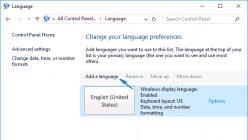Как можно быстро «преобразить» свой смартфон без покупки нового? Можно установить новые обои для домашнего экрана или просто заменить мелодию звонка. Но есть и 3-ий способ – заменить стандартный приевшийся шрифт в мобильной операционной системе.
В большинстве случаев в Android по умолчанию установлен шрифт Roboto. Он был разработан Google и представлен широкой публике в 2012 году.
Чаще всего он всех устраивает, его любят за аккуратные ровные линии и четкость. Но всегда найдутся те, кто хочет выделиться из толпы.
Если вы причисляете себя к таким людям – эта статья для вас. Огромным преимуществом Android как ОС является полная «кастомизируемость». Система позволяет пользователю менять встроенные шрифты. Однако возможность замены шрифтов не всегда простая задача. Часто для этого необходимы дополнительные знания. В статье вы узнаете о двух способах установки шрифтов на Android: с помощью root-доступа и без него.
«Стоковый» Android, к сожалению, не имеет встроенной функции для замены шрифтов. Однако многие производители смартфонов вносят доработки в прошивки и разрешают пользователям менять шрифты. К таковым относятся Samsung, LG и HTC. Как правило, настройки для смены шрифтов по умолчанию находятся в разделе «Дисплей».
Например, Samsung предустанавливает несколько шрифтов на выбор. Если их недостаточно – дополнительные можно скачать через Google Play. Но чаще всего это платно.

Чтобы сменить шрифт по умолчанию, нужно зайти в «Настройки - Дисплей - Шрифт - Стиль Шрифта».

Просто нажмите в списке на шрифт, который вам понравился, а затем подтвердите выбор. Смена шрифта произойдет мгновенно. Даже не нужно перезагружать телефон. Новый шрифт будет отображаться везде: в системных меню, в СМС и даже в строке состояния.
Смена шрифта интерфейса смартфона - это не только элемент его индивидуализации. Попутно с внешней стилизацией, шрифт облегчает восприятие информации. Каждый из нас привык читать те или иные радующие глаз гарнитуры. Но где найти подходящий шрифт? Если ваш смартфон предлагает лишь парочку вариантов, то Fontster для Android - полторы сотни. Приложение хвастается глубокой интеграцией в систему, обещая тотальную замену установленного шрифта.
Столь полное проникновение в глубины интерфейса возможно лишь при наличии у вас прав суперпользователя. Как получить ROOT-привилегии на Android-смартфоне, вы можете прочитать в нашем пошаговом или утилиты Kingo ROOT. Никаких сложных манипуляций от вас не потребуется.
Предварительная подготовка
Главный экран Fontster содержит 3 пункта. Настоятельно рекомендую обратиться ко второму. Резервная копия в случае нештатной ситуации позволит откатиться к первоначальному состоянию.
В силу молодости утилиты и громаднейшего разнообразия смартфонов, официальных и неофициальных прошивок, есть вероятность возникновения проблем. Список устройств, на которых Fontster успешно прошел тестирование, можно увидеть на странице скачивания приложения в Google Play. В основном это устройства линейки Nexus, а также ряд телефонов Samsung.
Работа в Fontster
Количество предлагаемых шрифтов мне не захотелось пересчитывать, но их действительно много. Достаточно, чтобы подобрать на свой вкус, от строгого Times New Roman до шутливого Rosemary, от «родного» Roboto до «чужих» Sony Sketch, Nokia Pure и HTC M8.

Обращу ваше внимание, что далеко не каждая гарнитура отображает кириллицу. Но автор Fontster разработал удобную систему предпросмотра устанавливаемого шрифта. Достаточно сделать долгий тап по интересующему шрифту и попробовать набрать что-либо в открывшемся окошке. Предварительное тестирование также избавит вас от неожиданных последствий установки незнакомой гарнитуры.

Заключение
Fontster предлагает действительно глубокую интеграцию в систему. Замене подвергается шрифт интерфейса, браузера, приложений, почтового клиента, виджета часов, клавиатуры. Именно поэтому стоит с осторожностью использовать утилиту. Повторюсь, разработчик не в состоянии протестировать свое творение на всех Android-устройствах. Если вы не готовы к потенциальным проблемам, лучше даже не экспериментировать. Примечания о работе Fontster и пожелания о включении шрифтов в набор утилиты можно оставлять на форуме xda-developers .
А какие заменители шрифта используете вы?
Изменив шрифт на своем Андроид смартфоне его можно сделать более стильным и комфортным в использовании. Но как это сделать?
Сегодня я расскажу вам о пяти способах, как установить новые шрифты для Андроида без применения ROOT. Поверьте, заменить скучный шрифт в смартфоне на новый и оригинальный совершенно несложно. Причем сделать это можно на устройствах с ROOT и без него.
Вам стало тошно и нудно от скучных шрифтов, интегрированных в ваш Андроид смартфон? Не беда. Я знаю многих пользователей, которых не устраивают встроенные в Андроид шрифты, но у меня для вас есть хорошие новости. Дело в том, что Android является одной из лучших операционных систем с открытым кодом, что позволяет безболезненно и без всякого риска использовать в ней другие шрифты.
В самом деле, эта платформа настолько гибкая, что любой пользователь может заменить в ней Лаунчер (Launchers), пользовательскую программную оболочку, а вместе с ней и установить другие совместимые с Android шрифты. Дополнительные шрифты могут быть установлены как на рутированном смартфоне, так и на нетронутом устройстве с дефолтной заводской настройкой.
Но закончим прелюдию! Все таки, как сделать другой шрифт на телефоне с ОС Андроид?
Способ первый. Меняем шрифты для Андроида без Root с помощью GOLauncher
- Найдите на Google Play Store лаунчер GOLauncher и установите его в смартфоне.
- Теперь нужно найти на Play Store родственный пакет - приложение GO Launcher Fonts. Этот прекрасный софт позволяет легко применить в любимой ОС другие шрифты, наиболее симпатичные вам.
- С помощью приложения Go Launcher Fonts найдите тот шрифт, который более всего вам подходит. Загрузите его.
- После чего откройте через иконку «Инструменты» доступ к функциям приложения GOLauncher. В списке доступных инструментов найдите «Настройки лаунчера».
- В списке доступных настроек «Лаунчер» выберите пункт управления шрифтами «Шрифт» и в новом окне тапните опцию «Выберите шрифт».
- После чего в списке доступных шрифтов выберите тот, который вам нравится. Для того, чтобы увидеть загруженные ранее шрифты, нажмите ссылку «Поиск шрифтов».

Поделюсь еще одной хитростью. Теперь, когда вы знаете, как сделать другой шрифт на телефоне с Андроид, можно минуя поиск вручную поместить любимый шрифт в папку /sd card/GOlauncher Ex/fonts. Самое забавное, что шрифты на экране поменяются сразу, после их применения в GOLauncher. Даже перезагрузка смартфона не понадобится.
Способ второй. Как сделать другой шрифт на телефоне через приложение iFont. Нужен ROOT
Приложение iFont также может быть использовано для замены шрифтов на Андроид. Оно прекрасно работает на многих моделях смартфонов, включая столь популярные сегодня китайские бренды как Xiomi и Meizu.
Это приложение специально создано так, чтобы функционировать на «нерутированных» устройствах. Ниже я опишу несколько шагов, как с его помощью установить другие шрифты для Андроида.
- Первое, что вам нужно сделать, это разрешить для Андроид установку приложений из неизвестных источников. Эту опцию обычно можно активировать в разделе «Безопасность» основного меню настроек операционной системы.
- Запустите приложение iFont. Перейдите к вкладке «Новые шрифты» и выберите в ней тот шрифт, который вы хотите установить.
- Тапните по кнопке «Скачать» для загрузки шрифта.
- Затем тапните по кнопке «Установить». Или перейдите к вложенному подразделу «Стиль шрифта», спрятанному в разделе «Дисплей» настроек программы. В результате только что установленный шрифт отобразится в списке доступных.
- Для того чтобы заменить новым шрифтом системный, тапните по нему.
- Новый шрифт будет применен автоматически и мгновенно. Перезагрузка системы вам не понадобится.
Если вы не сделали предварительно ROOT, программа выдаст сообщение и предложит нажать кнопку, чтобы выполнить эту процедуру. Советую не применять ее. Лучше заранее подготовиться более стандартными способами.
Способ третий. Как установить новый шрифт на телефоне через системные настройки
В 2017 году большая часть смартфонов на платформе Android поступает в продажу уже с некоторым числом предустановленных шрифтов. Поэтому вы можете запросто использовать их через системные настройки. Сделать это крайне просто.
Для того чтобы сделать другой шрифт на телефоне c Android ниже версии 4.3 необходимо пройти по следующему пути в настройках:
Settings > Device > Fonts > Font Style
либо так:
Settings > My Devices > Display > Font Style .
К сожалению такой путь подходит только для смартфонов Samsung. Другие бренды могут иметь по умолчанию схожие опции, а могут и не иметь. Если вы не найдете встроенную возможность для переключения системных шрифтов, попробуйте один из следующих способов.
Способ четвертый. Замена шрифта на Android с Root через приложение Font Fix
Font Fix является одним из наиболее загружаемых приложений, которое создано для смены шрифтов на Андроид. Этот продукт позволяет бесплатно загрузить более 1000 шрифтов и сделать ваше устройство самым уникальным среди ваших друзей.
Способ пятый. Делаем другой шрифт на телефоне через установку разных лаунчеров
Здесь все просто. Многие пользовательские лаунчеры под Андроид имеют добротный эксклюзивный набор шрифтов и тем. Поэтому вы можете использовать самые лучшие шрифты для Андроида, просто установив подходящее приложение с уникальной программной оболочкой.
Ну что же? Сегодня вы узнали пять замечательных способов, как сделать другой шрифт на телефоне с Андроид, не нанеся ему ущерб. Надеюсь хоть один из них вам подойдет!
Как изменить шрифт на Андроид и почему его нужно менять? Устройства на базе Андроид дают пользователям возможность изменять внешний вид экрана для удобства продолжительного длительного использования. Рассмотрим способы смены стиля и размера текста на телефонах Android.

Мобильные устройства вообще – источник повышенного риска для здоровья глаз человека. Некомфортный для вашего зрения шрифт усложняет работу с устройством, заставляет глаза уставать. Кому-то просто не нравится стандартный вид текста, заменить его хочется исключительно для получения эстетического удовольствия. Рассмотрим инструкции по изменению отображения текста в Android устройствах.
Как изменить шрифт в телефоне – пошагово
Как изменить шрифт на телефоне, используя настройки:
- Перейдите к настройкам экрана, выберите меню «Шрифты» и включите понравившийся.
- На телефонах некоторых производителей в настройках шрифтов может потребоваться оплатить понравившийся вариант.

Если устройство не подразумевает возможности изменить шрифт через настройки, можно скачать одно из множество приложений по типу HiFont. Чаще всего такие программы уже содержат большие наборы шрифтов, а еще позволяют находить в сети и скачивать новые. После установки нужного шрифта программку можно «снести», новый вид текста останется. Если понадобится заменить его – скачайте HiFont или его аналог снова.
Как изменить шрифт на Xiaomi Redmi Note 4
На Ксиоми есть приложение «Темы», войдите в него и наберите в поиске «moby». Нас интересует первый результат поиска. Далее нажимаем на кнопку «посмотреть все» и выбираем и загружаем новый шрифт для своего телефона. После перезагрузки устройства вы увидите обновленное отображение текста.
Меняем шрифт на телефоне Хуавей
Оформление текста на Хуавее меняяется в настройках. Результат – телефон с крупным шрифтом, стандартным или уменьшенным. Если хочется изменить не только размер букв, потребуется установить приложение для замены шрифта. Телефоны от производителя Huawei поддерживают программу FontFix, если на гаджете стоит версия Андроид не старше 4.1. FontFix содержит меню из 4 тысяч шрифтов, которые, к сожалению, не сортируются по языку ввода. Чтобы отыскать удобный кириллический шрифт придется потрудиться.

Как изменить цвет шрифта на рабочем столе Андроид
Вышеописанное мобильное приложение приложение HiFont имеет сортировку шрифтов по цветам, однако при установке темы изменится цвет любого текста в вашем телефоне.
А вот известная программа Beautiful Icon Styler не знает, как поменять шрифт на телефоне андроид, но может помочь преобразить иконки рабочего стола. Приложение содержит каталог платных и бесплатных наборы иконок, с разноцветными надписями, разным оформлением значков. Обратите внимание на то, что бесплатно сменить дизайн рабочего стола приложение позволит 3 раза, далее использование программы придется оплатить.
Как изменить стиль шрифта
Многие модели телефонов на Андроид платформе от производителей Samsung и LG имеют функцию смены стиля шрифта. Чтобы видоизменить текст на телефоне особенных приложений требуется – откройте меню в следующем порядке:
- Установки
- Экран
- Стиль шрифта
Часть шрифтов уже будет сохранена в память Вашего телефона, а дополнительные можно бесплатно скачать.
Любопытным пользователям смартфонов постоянно хочется что-то сделать со своим телефоном. Что-то изменить в плане интерфейса, чтобы всё выглядело ещё красивее. И рано или поздно человек доходит до темы замены шрифта.
Шрифт – это вещь индивидуальная. Некоторым без разницы, каким шрифтом написаны все слова на их смартфоне, а некоторые хотят подобрать красивый шрифт, чтобы он выглядел прилично, на него было приятно смотреть и удобно читать.
Вот к примеру шрифт кастомной прошивки AOSP для телефона Fly IQ4404:
Для многих людей, данный шрифт не очень привлекателен, поэтому руки аж чешутся, чтобы поменять его на более красивый. Поэтому в этой статье мы разберём способы замены шрифта на смартфоне.
Способы установки шрифтов
Есть два способа установки шрифтов: с помощью программ и через рекавери. Разберём каждый подробно.
- Установка шрифтов с помощью программ.
Есть достаточное количество софта, чтобы изменить шрифт на своём андроиде. Одной из самых популярных программ является iFont. Оценка в google play – 4.0, 10 миллионов скачиваний, согласитесь, программа пользуется спросом.
Не забудьте установить root права, иначе без них ничего не получится.
Скачиваем программу iFont на свой телефон, затем запускаем её. Вам сразу откроется окно, в котором будет предоставлен список шрифтов. Выбираем понравившийся шрифт.
Прежде чем скачать шрифт, перейдите во вкладку «Просмотр», чтобы посмотреть, как будет выглядеть написанный текст.
После того, как вы определились с выбором шрифта, нажимаем кнопку «Скачать», а затем кнопку «Установить». Программа запросит права root, затем установит шрифт, и после чего телефон перезагрузится автоматически.
Проверяем, везде ли работает установленный шрифт. Зайдите в разные программы, браузеры, и проверьте работоспособность шрифта.
Посмотрите на скриншот ниже.

На нём можно увидеть, что шрифт поменялся в настройках, а вот в браузере шрифт поменялся не везде. Текст страницы остался прежним, но в адресной строке адрес написан нашим установленным шрифтом.
2. Установка шрифта через рекавери.
Данный способ немного опасный для неопытных пользователей. Первое, что вам нужно сделать – это установить кастомное рекавери.
Заходим на сайт 4PDA, регистрируемся там, вбиваем в поиске модель своего телефона. Ищем кастомные рекавери и инструкцию по установке.
Затем, на этом же сайте, ищем тему «Шрифты для андроид». В этой теме собрано просто огромное количество всяких шрифтов, абсолютно на любой вкус.
Когда скачиваете шрифт, скачивайте именно тот, который предназначен для установки через рекавери. И желательно, чтобы он подходил для вашей версии андроида.
Теперь заходим в рекавери, и устанавливаем шрифт точно так, как и прошивку, только не делаем вайпы и сброс настроек. Перезагружаем телефон, и всё готово. А теперь посмотрим на результат.

Как видите, шрифт поменялся не только в программах, но в браузере. Весь текст написан установленным шрифтом через рекавери.
Вот в чём отличия этих двух способов.
Существует ещё один способ. Вам понадобятся рут права и ES проводник с root доступом, либо root explorer. Суть данного способа заключается в том, что вы просто скачиваете архив со шрифтами, выбираете все файлы, затем идёте в папку system/fonts, и заменяете все файлы в этой папке. А затем перезагружаете телефон.
Но этот способ очень опасный, поэтому не стоит им пользоваться. После перезагрузки телефона, в большинстве случаев шрифт просто пропадает. На телефоне ничего нет кроме иконок приложений, а пользоваться таким телефоном просто невозможно. Поэтому используйте только первые два способа, которые описаны выше.
Плюсы и минусы замены шрифта
На самом деле плюсов и минусов здесь очень мало.
Плюсы – красивый вид интерфейса.
Минусы – вы можете запороть систему, если сделаете что-то не так.
Заключение
Чтобы поменять шрифт не надо много ума. Мы рассмотрели два основных способа, которые действительно работают. Но всё же, если вы сомневаетесь в своих способностях, тогда лучше опустить способ с рекавери, чтобы не наломать дров.
Но если вы уверены в своих силах, и руки растут у вас из нужного места, тогда не бойтесь и действуйте. Ведь замена шрифта, это только один из вариантов, как можно приукрасить вид своего смартфона.